Limitar a impressão a partir de um computador
Pode limitar a impressão a partir de um computador (Imprimir A Partir de um Computador) para que apenas determinados tipos de documentos possam ser impressos. Também pode configurar a máquina para que os documentos não sejam impressos até o utilizador estar autorizado na máquina (Imprimir Documentos que estão em Espera Forçada na Máquina). Também pode limitar a máquina para imprimir apenas documentos com impressão protegida codificada o que pode evitar a fuga de informação devido a impressões não intencionais ou dados de impressão desprotegidos. É necessário ter privilégios de administrador para configurar estas programações.
Proibir a impressão a partir de um computador
Pode proibir os utilizadores de imprimir documentos a partir de um computador.
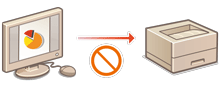
<Definições>  <Definições de funções>
<Definições de funções>  <Impressora>
<Impressora>  <Restringir trabalhos de impressão>
<Restringir trabalhos de impressão>  <Ligado>
<Ligado>  Selecione as excepções às restrições.
Selecione as excepções às restrições.
 <Definições de funções>
<Definições de funções>  <Impressora>
<Impressora>  <Restringir trabalhos de impressão>
<Restringir trabalhos de impressão>  <Ligado>
<Ligado>  Selecione as excepções às restrições.
Selecione as excepções às restrições.Configurar as programações de espera forçada da impressão
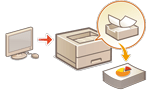
|
Quando imprime documentos a partir de um computador, pode reter os dados de impressão na máquina e impedir a impressão imediata de documentos (Imprimir Documentos que estão em Espera Forçada na Máquina). Pode configurar programações para que a impressão não seja executada até o utilizador estar autorizado na máquina, o que garante maior segurança e reduz o risco de outras pessoas verem ou inadvertidamente pegarem em documentos confidenciais. É necessário ter privilégios de administrador para configurar estas programações.
|
1
Inicie a Remote UI (Interface Remota). Iniciar a Interface Remota
2
Clique em [Programações/Grav.] na página do portal. Ecrã da Interface Remota
3
Clique em [Impressora] [Imprimir].
[Imprimir].
 [Imprimir].
[Imprimir].4
Selecione [Espera forç.], programe as condições necessárias e clique em [OK].
Pode programar condições detalhadas para colocar trabalhos de impressão em espera, como o utilizador ou endereço IP. Se não forem programadas quaisquer condições, todos os trabalhos de impressão serão mantidos em espera, exceto os trabalhos de utilizadores não identificados. Se não forem programadas quaisquer condições e for recebido um trabalho de impressão de um utilizador não identificado, o trabalho é cancelado sem ficar em espera.
 Programar as condições para manter documentos em espera
Programar as condições para manter documentos em espera
|
1
|
Clique em [Gravar novo].
|
||||||
|
2
|
Programe as condições para manter documentos em espera e carregue em [OK].
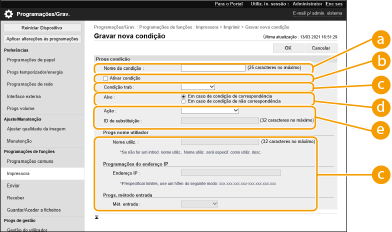
 [Nome da condição] [Nome da condição]
Introduza um nome para a condição. Utilize um nome que seja fácil de identificar quando apresentado numa lista.
 [Ativar condição] [Ativar condição]
Selecione esta caixa de verificação para ativar a condição.
 [Condição trab] [Condição trab]
Podem ser selecionados os tipos de condições listados abaixo.
 [Alvo] [Alvo]
Pode programar um valor especificado pelo alvo da operação ou um não especificado.
 [Ação] [Ação]
Selecione como lidar com os documentos que correspondam às condições. Quando [Em esp. como trab. part.] estiver selecionado, pode programar [ID de substituição] para especificar a saída de dados do nome de utilizador no registo ao imprimir. Selecione [Cancelar] para descartar o documento.
|
||||||
|
3
|
Programe a ordem pela qual se aplicam as condições e selecione [OK].
As condições são aplicadas pela ordem em que são listadas, começando pelo topo. Para alterar a prioridade, clique em [Cima] ou [Baixo] na lista.
Para editar os detalhes duma condição, clique no nome da condição na lista.
Para desativar a condição, clique no nome da condição na lista
 desmarque [Ativar condição]. desmarque [Ativar condição].Para apagar a condição, selecione [Apagar] para a condição a apagar na lista
 clique em [OK]. clique em [OK]. |

|
Configurar as programações detalhadas de espera forçada da impressãoPode definir as programações detalhadas para os documentos que são mantidos em espera para impressão, tais como durante quanto tempo os gravar e como apresentá-los. <Imprimir>
Importação em lote/Exportação em loteEsta configuração pode ser importada/exportada com modelos que suportem a importação em lote desta programação. Importar/exportar dados de programações
Esta configuração está incluída em [Informações Básicas de Configurações/Registro] ao exportar em lote. Importar/Exportar Todas as Programações
|
Programar outras limitações
1
Inicie a Remote UI (Interface Remota). Iniciar a Interface Remota
2
Clique em [Programações/Grav.] na página do portal. Ecrã da Interface Remota
3
Clique em [Impressora]  [Imprimir].
[Imprimir].
 [Imprimir].
[Imprimir].4
Programe as outras limitações.
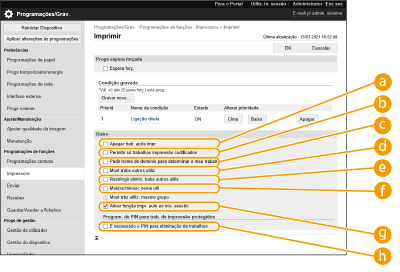
 [Apagar trab. após impr.]
[Apagar trab. após impr.]Selecione esta caixa de verificação para eliminar trabalhos após terem sido impressos.
 [Permitir só trabalhos impressão codificados]
[Permitir só trabalhos impressão codificados]Selecione esta caixa de verificação para receber apenas tarefas de impressão seguras encriptadas de computadores.
 [Pedir nome de domínio para determinar o meu trabalho]
[Pedir nome de domínio para determinar o meu trabalho]Selecione esta caixa de verificação para determinar as tarefas de impressão de utilizadores com sessão iniciada como “nome do utilizador + nome do domínio”.
 [Most trabs outros utiliz]
[Most trabs outros utiliz]Selecione esta caixa de verificação apresentar as tarefas de outros utilizadores que não o utilizador autenticado.
 [Restringir elimin. trabs outros utiliz]
[Restringir elimin. trabs outros utiliz]Selecione esta caixa de verificação para restringir a eliminação dos trabalhos de utilizadores, que não o utilizador autenticado, quando os trabalhos de utilizadores, que não o utilizador autenticado, forem exibidos.
 [Maiúsc/minúsc nome util]
[Maiúsc/minúsc nome util]Selecione esta caixa de verificação para tornar os nomes de utilizadores sensíveis a maiúsculas e minúsculas.
 [Ativar função impr. auto ao inic. sessão]
[Ativar função impr. auto ao inic. sessão]Selecione esta caixa de verificação para permitir que as tarefas de impressão com espera forçada sejam impressas automaticamente quando cada utilizador iniciar sessão.
 [É necessário o PIN para eliminação de trabalhos]
[É necessário o PIN para eliminação de trabalhos]Selecione esta caixa de verificação para pedir ao utilizador que introduza um PIN ao apagar uma tarefas de impressão protegida.

|
Importação em lote/Exportação em loteEsta configuração pode ser importada/exportada com modelos que suportem a importação em lote desta programação. Importar/exportar dados de programações
Esta configuração está incluída em [Informações Básicas de Configurações/Registro] ao exportar em lote. Importar/Exportar Todas as Programações
|